 ¡Hola a tod@s!
¡Hola a tod@s!
Esto de «editar» no es que se pueda abrir el documento PDF y tratarlo como si de un documento de «Word» se tratase… es más bien una edición un poco tediosa (seleccionando los objetos a editar) pero que es muy útil cuando sólo se desea modificar un texto, quitar una imagen, añadir una página, eliminar, otra, etc., o quizás al final es solo de acostumbrarse a su uso xD
Pero no solo se queda como para editar… nooo, también se pueden crear PDFs interactivos utilizando diversos tipos de controles para formularios como botones, campos de texto, casillas de verificación, etc.
Es bastante poderoso la verdad, es libre de descargar y usar!. Disponible para Linux, Mac y Windows. Entiendo que hay una versión de pago pero no sé en sí cual es la limitante de usar la versión «trial»… dice que una marca de agua que coloca pero a mí nunca me ha salido 😀 quizás aplica únicamente para los documentos creados de cero (pero igual… no me ha salido :/ ).
El sitio oficial es https://code-industry.net , pero para descargar nos vamos a la página:
https://code-industry.net/free-pdf-editor/
Ahí, debemos de seleccionar para Linux…
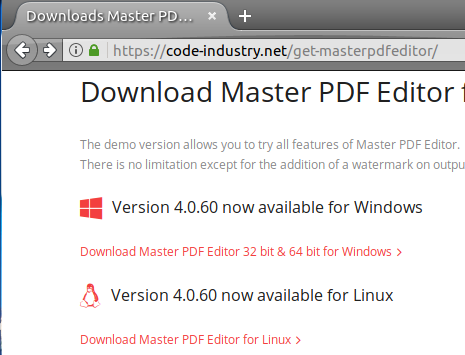
Luego, seleccionamos si lo queremos para 32 o 64 bits y damos clic en el enlace de descarga respectivo.
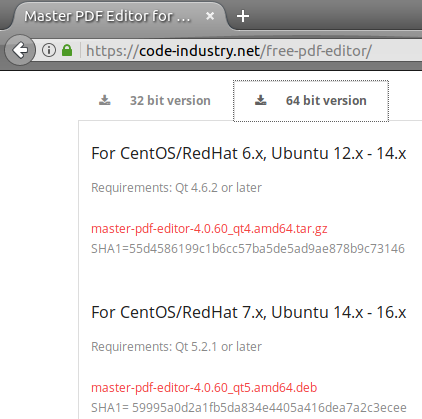
De ahí, solo se da doble clic y se instala con el gestor gráfico, pero si nos gusta más la consola.. Para descargarlo:
wget http://get.code-industry.net/public/master-pdf-editor-4.0.60_qt5.amd64.deb
(Tomar en cuenta que, al momento de hacer éste post, esa era la versión que se descargaba…)
Luego, instalamos con dpkg así (dependiendo de la versión que se haya descargado, cambiar el nombre del archivo…):
sudo dkpg -i master-pdf-editor-4.0.60_qt5.amd64.deb
Una vez instalado, lo buscamos en el dash como «master» y lo encontraremos 🙂
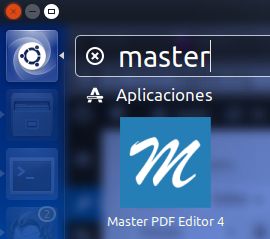
y así se muestra:
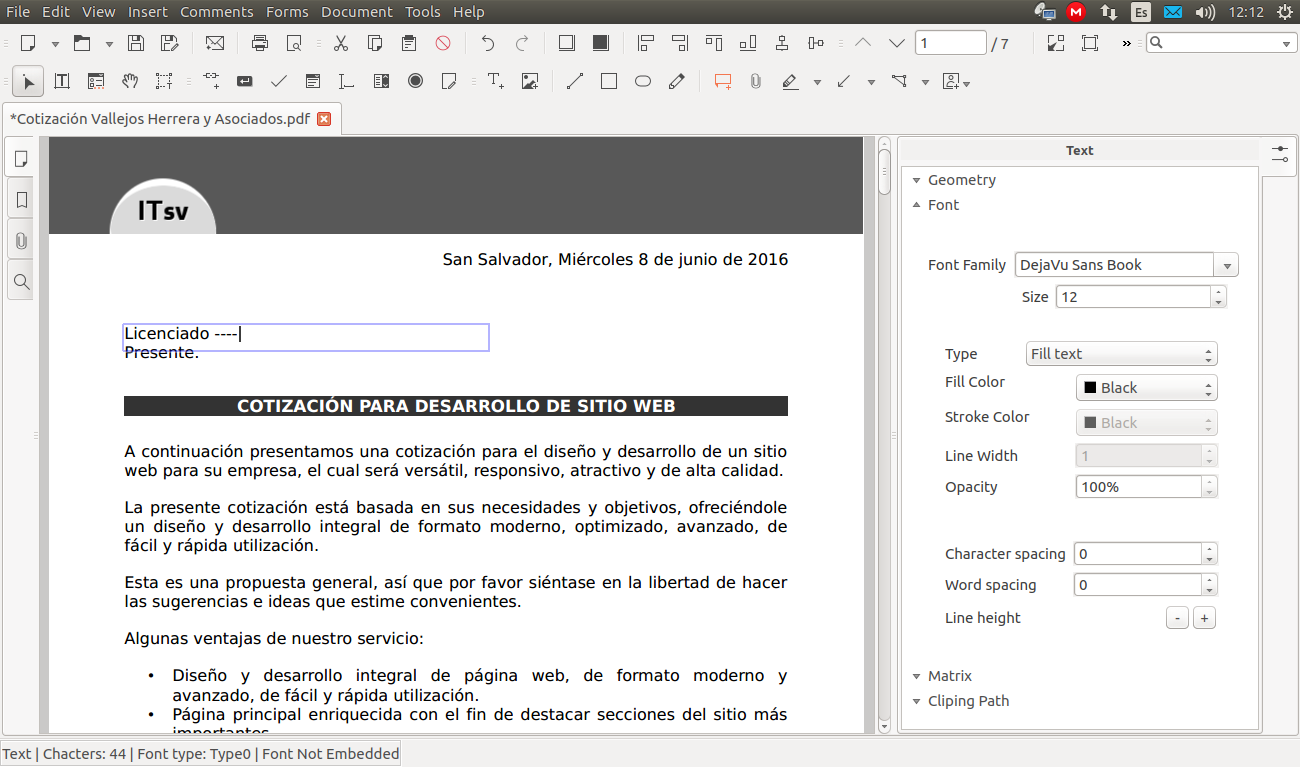
En el menú «Documents» se pueden añadir, eliminar, etc. páginas, entre muchas otras cosas que se pueden hacer en él.
Bien, ¡eso es todo! ¡Saludos!
